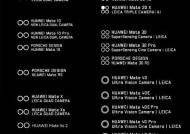电脑网页声音颤抖问题如何解决?
- 生活窍门
- 2025-04-02
- 7
- 更新:2025-03-13 20:55:28
在使用电脑浏览网页时,我们有时会遇到声音颤抖(也称为音频断断续续、卡顿或失真)的问题,这不仅影响多媒体内容的欣赏体验,也对工作和学习造成困扰。本文将全面解析电脑网页声音颤抖的可能原因,并提供实用的解决步骤,帮助您快速修复这一问题,享受无缝的听觉体验。
1.原因分析:电脑网页声音颤抖的背后
在进行任何修复工作之前,我们先要了解导致网页声音颤抖的原因。通常,这些原因可能包括但不限于:
驱动程序过时或损坏
网络连接不稳定
浏览器插件或扩展冲突
音频服务设置不当
系统资源占用过高
硬件兼容性问题

2.网络连接检查
2.1检测网速
确保您的网络连接是稳定的。
步骤:
1.访问网速测试网站,如[Speedtest](https://www.speedtest.net/)。
2.运行测试,检查下载速度和上传速度是否达到网络服务提供商承诺的水平。
2.2优化网络设置
有时,网络设置或路由器问题也可能导致声音颤抖。
解决步骤:
1.重启路由器和调制解调器。
2.尝试重新连接Wi-Fi或使用有线连接。

3.驱动程序更新或重新安装
过时或损坏的声卡驱动程序是导致网页声音颤抖的常见原因。
更新或重新安装步骤:
1.点击“开始”菜单,选择“设备管理器”。
2.展开“声音、视频和游戏控制器”。
3.右键点击您的声卡设备,选择“更新驱动程序”。
4.如果更新后问题依旧,可以尝试卸载驱动后重新安装最新版本。

4.检查浏览器插件和扩展
浏览器中的插件和扩展有时会与音频播放冲突。
如何排查:
1.以无痕/隐私模式启动浏览器,检查是否有声音颤抖现象。
2.如果问题消失,则逐个禁用插件或扩展,找出问题所在。
3.当找到冲突的插件时,可以选择更新、禁用或卸载。
5.优化音频服务设置
系统音频服务设置不正确也可能导致声音问题。
解决建议:
1.进入“控制面板”,点击“硬件和声音”下的“管理音频设备”。
2.检查并确保默认设备是正确的输出设备。
3.如果有多个音频设备,检查是否选中了正确的设备。
6.管理系统资源
如果系统资源占用过高,也可能会影响音频播放。
操作步骤:
1.打开任务管理器查看当前资源使用情况。
2.关闭不必要的程序和服务以释放资源。
3.考虑升级硬件(如内存条)以提升性能。
7.硬件兼容性检查
检查硬件兼容性问题。
操作建议:
1.查看声卡与您的电脑配置是否兼容。
2.如果有必要,考虑更换与系统兼容性更好的声卡。
综合以上
通过检查网络连接、更新驱动程序、优化浏览器设置、管理系统资源及硬件兼容性,您应能有效解决电脑网页声音颤抖的问题。这个过程要求细致的诊断和逐步的排查,但最终将为您带来更佳的浏览和多媒体体验。如果您按照上述步骤进行操作后问题仍未解决,请考虑联系专业技术人员帮助您进一步诊断问题。